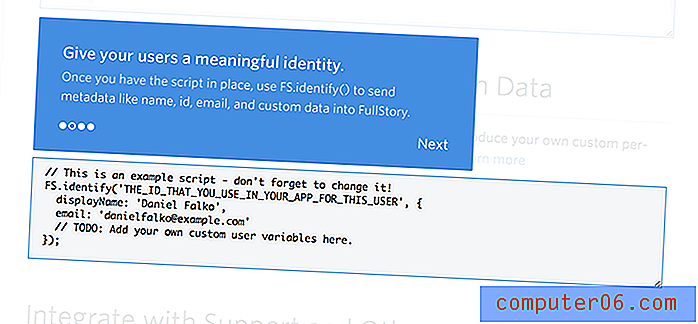Slik viser du formler i Google Sheets
Det fine med formler i regneark er deres evne til å utføre beregninger for deg. Ofte skjer dette ved hjelp av en matematisk operatør i kombinasjon med en celleplassering. I de fleste tilfeller er den viktigste delen av dette scenariet verdien formelen produserer, men du kan finne ut at du trenger å kjenne til en mengde formler i et regneark.
Du kan klikke på cellen for å se formelen, men hvis du trenger å se mange formler på en gang, vil du kanskje foretrekke noe som er litt mer nyttig. Heldigvis lar Google Sheets deg veksle mellom visningen av formelverdien og selve formelen. Guiden vår nedenfor viser deg hvor du finner dette alternativet, slik at du kan bruke det når det er nødvendig.
Vis formler i stedet for verdier i Google Sheets
Trinnene i denne artikkelen vil endre en innstilling i Google Sheets slik at formlene dine vises i stedet for verdiene som disse formlene produserer. Merk at dette gjelder alle formler i regnearket. Du kan følge disse samme trinnene for å slutte å vise formler og vise verdiene igjen.
Trinn 1: Gå til Google Drive på https://drive.google.com/drive/my-drive og åpne filen som inneholder formlene du vil vise.
Trinn 2: Klikk på kategorien Vis øverst i vinduet.

Trinn 3: Klikk på knappen Vis formler . Merk at du også kan vise formlene i regnearket ditt ved å trykke på Ctrl + ` -tastene når som helst. Legg merke til at `-tasten er den over Tab-tasten på tastaturet. Det er ikke apostrof nøkkelen.
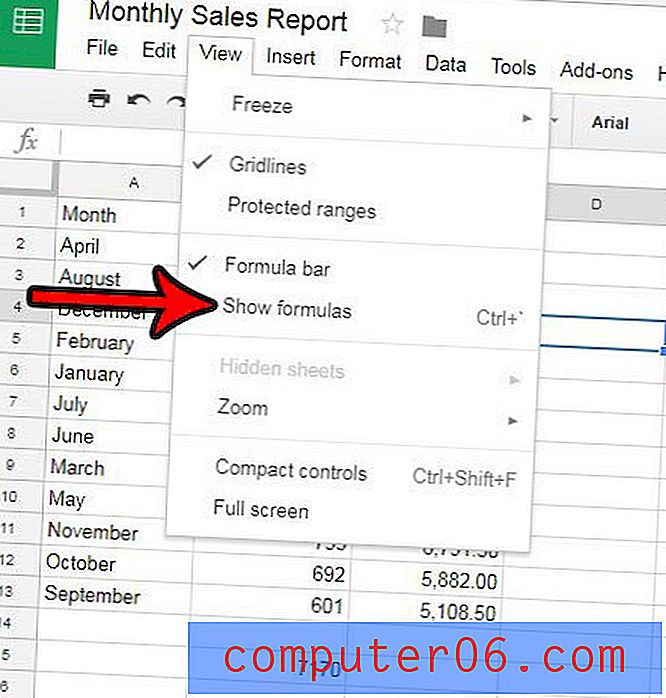
Må du sende inn et regneark i Microsoft Excel-filformatet, men har du bare tilgang til Google Sheets? Lær hvordan du eksporterer til Excel fra Google Sheets og opprett filtypen du trenger.